
Written By Manisha
Published By: Manisha | Published: Jun 19, 2025, 05:37 PM (IST)
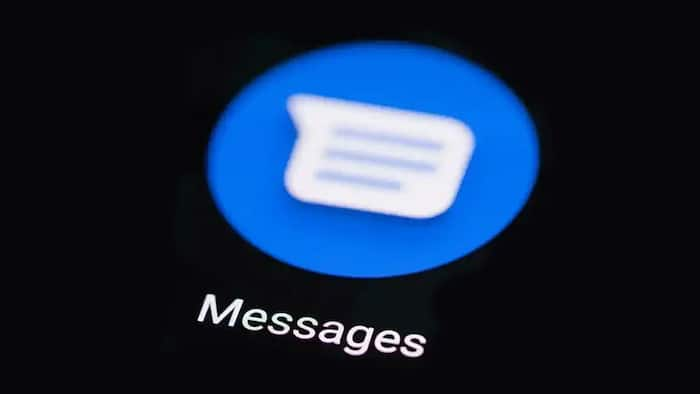
Google Messages में कई नए फीचर्स दस्तक दे चुके हैं। नए फीचर्स के जरिए अब आपको अपने फोन के गूगल मैसेज बॉक्स में WhatsApp जैसा एक्सपीरियंस मिलने वाला है। दरअसल, इसकी वजह गूगल मैसेज में पेश किए गए व्हाट्सऐप फीचर्स हैं। जी हां, गूगल मैसेज में व्हाट्सऐप वाला पॉपुलर Delete for Everyone फीचर आ चुका है। इस फीचर के जरिए यदि आप किसी को कोई गलत मैसेज भेज देते हैं, तो आपके पास उसे डिलीट करने का ऑप्शन होगा। Delete for Everyone के अलावा, गूगल मैसेज में एक नया Snooze Notifications का भी फीचर आ चुका है। आइए जानते हैं सभी डिटेल्स। और पढें: WhatsApp यूजर्स के लिए चेतावनी, पाई गई बड़ी सुरक्षा खामी, अरबों फोन नंबर हुए लीक?
Google Messages पर नया Delete for Everyone फीचर रोलआउट हो गया है। इसे फिलहाल RCS चैट्स के लिए रिलीज किया गया है। Non-RCS यूजर्स को फिलहाल Delete for Everyone फीचर नहीं मिला है। जैसे कि हमने बताया इस फीचर के जरिए यूजर्स को गूगल मैसेज पर यूजर्स WhatsApp की तरह किसी भी मैसेज को Delete for Everyone कर सकते हैं। डिलीट होने के बाद वो मैसेज चैट विंडो में न आपको दिखेगा और न ही रिसीवर को। और पढें: एक ही फोन में अब चलेंगे दो WhatsApp अकाउंट, iPhone यूजर्स के लिए बड़ी खुशखबरी
Delete for Everyone फीचर का इस्तेमाल करने के लिए आप जिस मैसेज को चैट विंडो से डिलीट करना चाहते हैं, उस पर लॉन्ग-प्रेस करें। इसके बाद आपके सामने दो ऑप्शन दिखाई देंगे, जिसमें Delete for everyone और Delete for me शामिल हैं। Delete for me का इस्तेमाल करने पर चैट विंडो से डिलीट हुआ मैसेज सिर्फ आपको नहीं दिखेगा। वहीं, Delete for everyone के जरिए डिलीट हुए मैसेज सेंडर और रिसीवर दोनों की ही चैट विंडो से गायब हो जाएगा। और पढें: WhatsApp Channels में आ रहा खास टूल, नए फॉलोवर के जुड़ने पर मिलेगा अलर्ट
Delete for Everyone के अलावा, Google Messages में नया Snooze notifications फीचर आ चुका है। यदि आप किसी चैट के मैसेज को नोटिफिकेशन नहीं पाना चाहते हैं, तो आज इस Snooze notifications फीचर का इस्तेमाल कर सकते हैं। इस फीचर को इस्तेमाल करने के लिए आपको उस चैट पर लॉन्ग-प्रेस करना होगा, जिसके बाद Snooze notifications पर क्लिक करना होगा। इसके बाद आपके सामने अलग-अलग टाइम ड्यूरेशन की विंडो ओपन हो जाएगी और जितनी देर के लिए उस विंडो की नोटिफिकेशन को बंद रखना चाहते हैं, उतनी ड्यूरेशन को सिलेक्ट कर लें। इसमें 1 घंटे, 8 घंटे, 24 घंटे व Always के ऑप्शन मिलेंगे।